Anaconda یک توزیع پایتون و R است که شامل تمام ابزارهای مورد نیاز برای محاسبات علمی است. در اینجا نحوه نصب آن در اوبونتو آورده شده است.
Anaconda یک نرم افزار منبع باز است که برای مدیریت یادگیری ماشین، علم داده و سایر گردش های کاری علمی استفاده می شود. این یک محیط Python یکپارچه است که مملو از صدها بسته علمی است که به شما کمک می کند پروژه های خود را شروع کنید.
نصب و پیکربندی آناکوندا روی لینوکس و سایر سیستم عامل ها از جمله ویندوز و macOS آسان است. بیایید ببینیم چگونه می توانید Anaconda را در اوبونتو از طریق خط فرمان نصب و راه اندازی کنید.
آناکوندا چیست؟
Anaconda توزیعی از زبان های برنامه نویسی R و Python برای محاسبات علمی است. Anaconda که در پروژه هایی که شامل یادگیری ماشین، پردازش داده، علم داده و تجزیه و تحلیل پیش بینی می شود، استفاده می شود، مدیریت و استقرار بسته را برای کاربران تازه کار و جوامع علمی آسان می کند.
Anaconda از conda، یک بسته و یک مدیر محیطی تشکیل شده است که برای جداسازی پروژه هایی که از نسخه های مختلف پایتون یا بسته های آن استفاده می کنند، استفاده می شود. همچنین برای به روز رسانی بسته ها و نصب یا حذف آنها از یک پروژه خاص استفاده می شود.
نحوه نصب آناکوندا در اوبونتو
در اینجا مراحل نصب Anaconda در اوبونتو آمده است:
مرحله 1: سیستم خود را به روز رسانی و ارتقا دهید
برای شروع نصب Anaconda در اوبونتو، ابتدا باید مخازن سیستم لینوکس خود را به روز کنید. برای انجام این کار، ترمینال اوبونتو را با فشار دادن Ctrl + Alt + T باز کنید و سپس دستور زیر را صادر کنید:
sudo apt-get update
اکنون دستور زیر را برای ارتقاء پکیج های سیستم اجرا کنید:
sudo apt-get upgrade
مرحله 2: Anaconda Installer را در اوبونتو دانلود کنید
در این مرحله از دستور wget برای دانلود بسته Anaconda استفاده می کنید. اگر Wget را روی سیستم خود نصب نکرده اید، دستور زیر را اجرا کنید:
sudo apt-get install wget
شما باید برنامه نصب را در پوشه /tmp دانلود کنید. برای ورود به پوشه /tmp از دستور cd استفاده کنید:
cd /tmp
هنگامی که وارد شدید، دستور زیر را برای دانلود بسته اجرا کنید:
wget https://repo.anaconda.com/archive/Anaconda3-2022.05-Linux-x86_64.sh
دانلود ممکن است کمی طول بکشد پس صبر کنید. بسته Anaconda یک فایل بزرگ است، تقریباً 500MB+. وقتی Anaconda را دانلود میکنید، مملو از conda، Python و بیش از 150 بسته علمی و وابستگیهای آنها میشود.
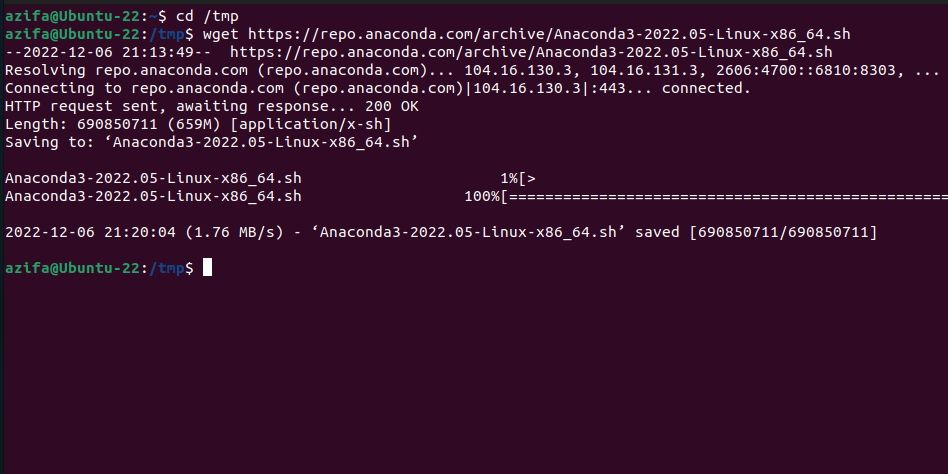
هنگامی که بسته نصب کننده Anaconda را دانلود کردید، یکپارچگی کد هش آن را با استفاده از دستور زیر بررسی کنید:
sha256sum Anaconda3-2022.05-Linux-x86_64.sh
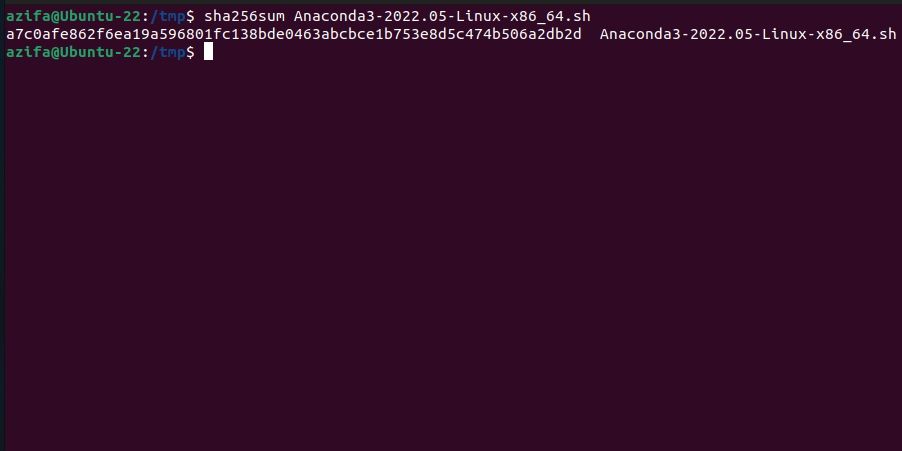
خروجی چک جمع SHA256 نصب کننده Anaconda است و باید با کد موجود در صفحه وب رسمی Anaconda مطابقت داشته باشد.
اگر تطابق ناموفق باشد، با خطا مواجه می شوید و اسکریپت آناکوندا را نصب نمی کند. اگر کد مطابقت دارد، می توانید به نصب Anaconda روی سیستم خود ادامه دهید.
مرحله 3: Anaconda را در اوبونتو نصب کنید
برای نصب Anaconda، اسکریپت پوسته Anaconda Bash را به صورت زیر اجرا کنید:
bash Anaconda3-2022.05-Linux-x86_64.sh
کسانی که نمی خواهند Anaconda تمام فضای دیسک سیستم آنها را اشغال کند، می توانند Miniconda را نصب کنند. Miniconda توزیع سبک تری است که فقط با conda و Python عرضه می شود. اگر می خواهید بسته های علمی نصب کنید، باز هم می توانید با conda این کار را انجام دهید.
برای نصب Miniconda از دستورات زیر استفاده کنید:
wget https://repo.anaconda.com/miniconda/Miniconda3-latest-Linux-x86_64.sh
sha256sum Miniconda3-latest-Linux-x86_64.sh
bash Miniconda3-latest-Linux-x86_64.sh
دستور اول بسته را دانلود می کند، فرمان دوم یکپارچگی هش فایل دانلود شده را تأیید می کند و فرمان سوم نصب کننده Miniconda را اجرا می کند.
هنگامی که اسکریپت Bash را اجرا کردید، از شما می خواهد که قرارداد مجوز را مشاهده کنید. برای مشاهده مجوز، yes را تایپ کرده و Enter را بزنید.
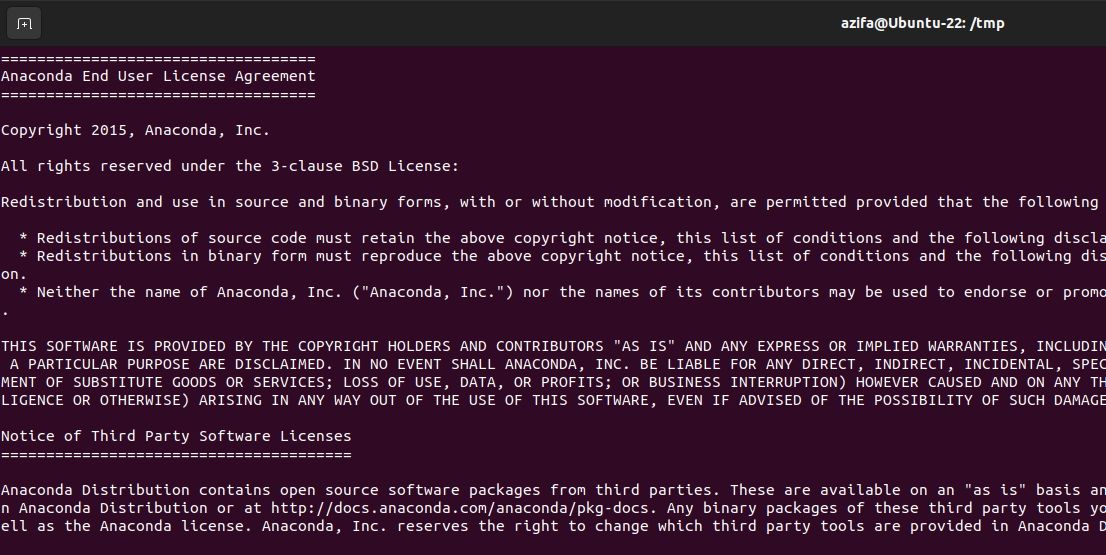
پس از مشاهده موافقت نامه مجوز، نصب کننده از شما می پرسد که آیا می خواهید مجوز را بپذیرید یا خیر. بله را تایپ کنید تا موافقت کنید و Enter را بزنید.
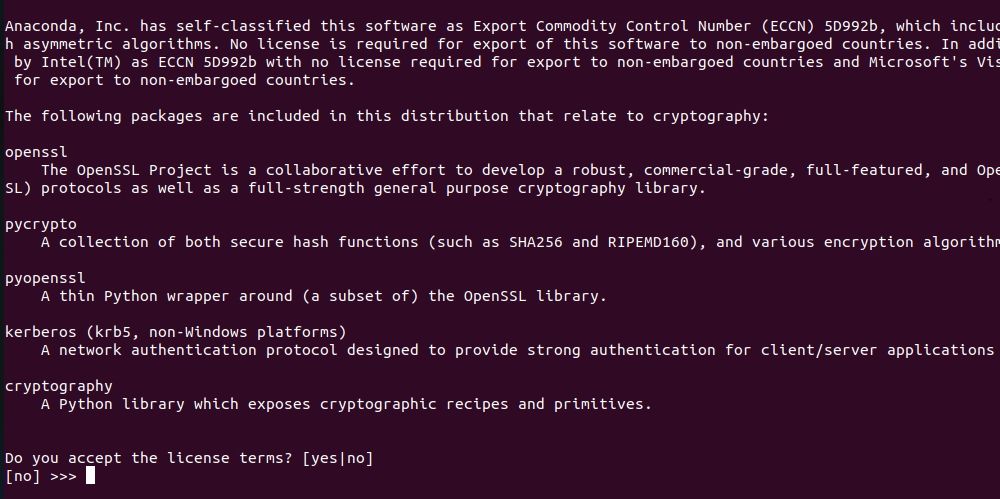
سپس، نصب کننده از شما می پرسد که کجا می خواهید Anaconda را نصب کنید. برای حفظ موقعیت پیش فرض، Enter را فشار دهید. در غیر این صورت، مسیر دایرکتوری را که می خواهید برنامه را نصب کنید ذکر کنید. پس از این، نصب شروع می شود و می توانید آن را در ترمینال پیگیری کنید.
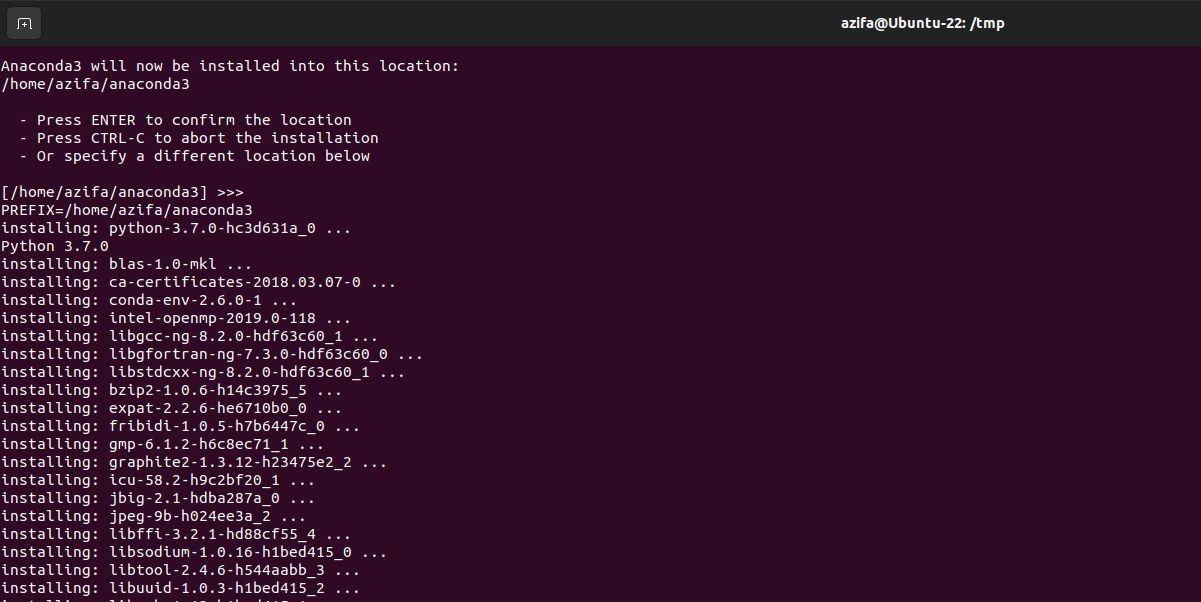
پس از اتمام نصب، تنظیمات محیط را با کمک این دستور فعال کنید:
source ~/.bashrc
مرحله 4: نصب را تأیید کنید
پس از اتمام مراحل نصب، تأیید صحت نصب کار خوبی است. با کمک دستور زیر می توانید به آن دست پیدا کنید:
conda info
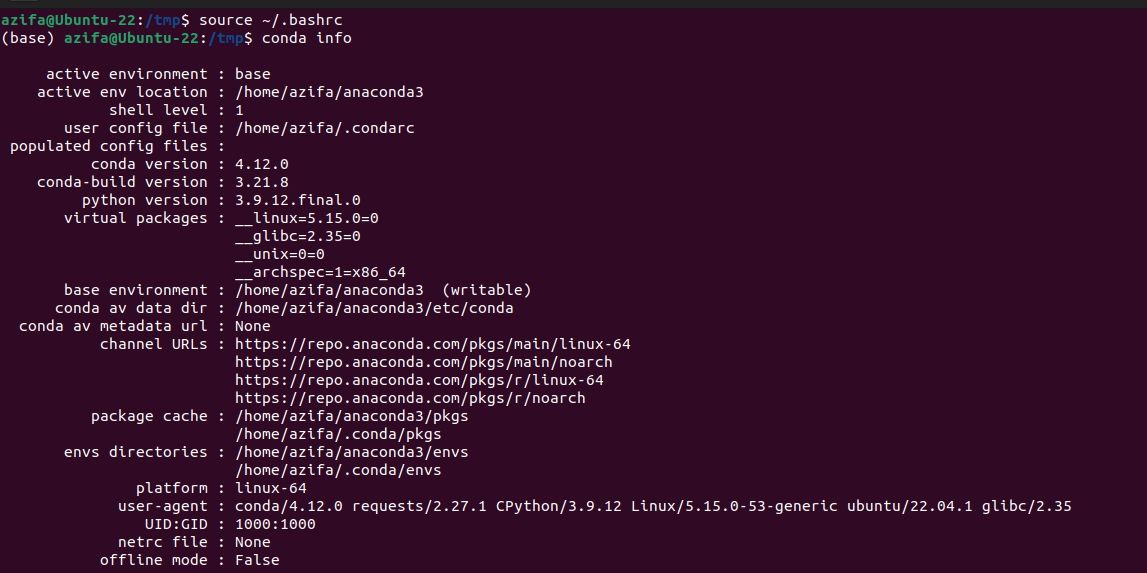
در خروجی، تمام اطلاعات مربوط به آناکوندا را مشاهده خواهید کرد. این نشان می دهد که Anaconda اکنون در سیستم شما وجود دارد. در صورتی که خطای «conda: command not found» را دریافت کنید، این بدان معناست که در نصب مشکلی وجود داشت و به همین دلیل نصب کننده نتوانست Anaconda را نصب کند.
برای رفع این مشکل، آناکوندا را دوباره نصب کنید و مطمئن شوید که هیچ مرحلهای را از دست ندهید.
راه دیگر برای تأیید نصب، بررسی نسخه برنامه ای است که به تازگی نصب کرده اید. اگر شماره نسخه را در خروجی دریافت کردید، به این معنی است که برنامه با موفقیت نصب شده است، و اکنون در سیستم شما وجود دارد و برای استفاده شما آماده است.
برای بررسی نسخه conda دستور زیر را صادر کنید:
conda --version
نحوه آپدیت آناکوندا در اوبونتو
شما نیازی به آپدیت آناکوندا بلافاصله پس از نصب ندارید. اما ممکن است لازم باشد دیر یا زود این کار را انجام دهید. در این صورت، ابتدا با اجرای دستور زیر، مدیر بسته conda را به روز می کنید:
conda update conda
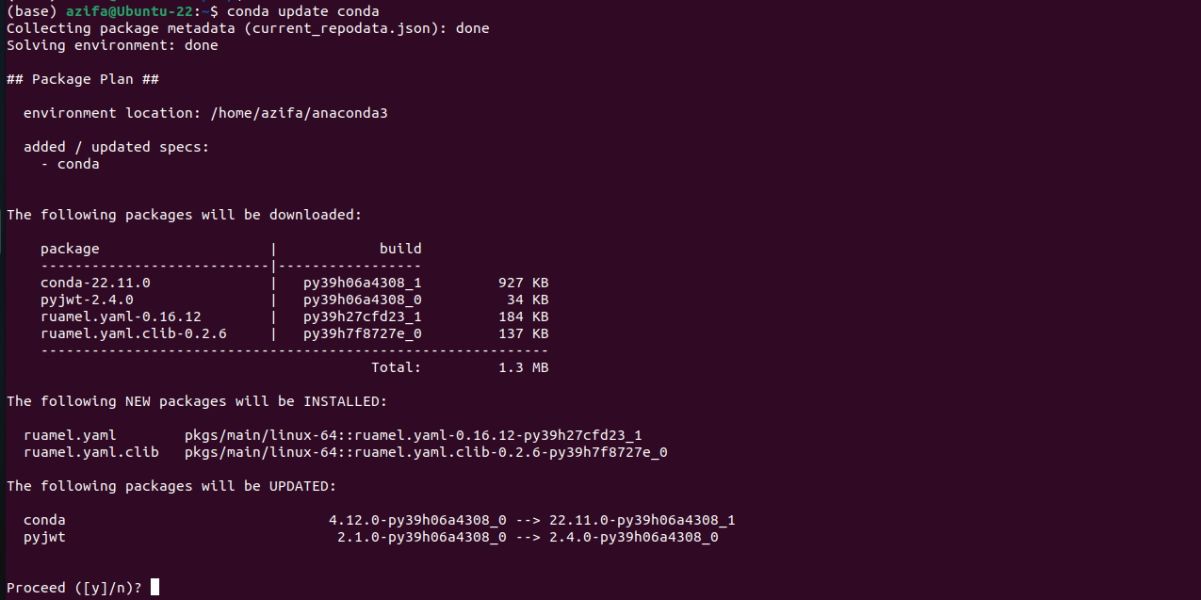
برای ادامه y یا yes را وارد کنید.
پس از آن، از دستور زیر برای به روز رسانی Anaconda با استفاده از conda استفاده کنید:
conda update anaconda
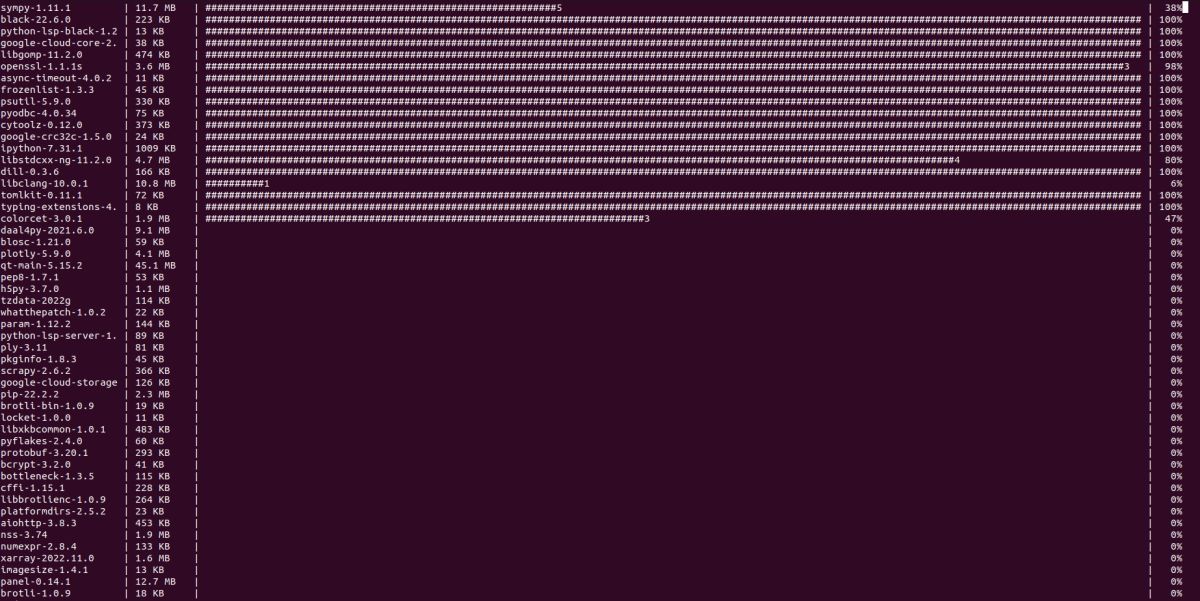
نحوه حذف آناکوندا از اوبونتو
اگر بخواهید Anaconda را از سیستم خود حذف کنید چه؟ شما می توانید به سادگی آناکوندا را با کمک دو دستور اصلی لینوکس از اوبونتو حذف کنید. ابتدا بسته anaconda-clean را با استفاده از دستور زیر بر روی سیستم خود نصب می کنید:
conda install anaconda-clean
در مرحله بعد، از آن برای حذف تمام فایل ها و دایرکتوری های متعلق به Anaconda استفاده کنید:
anaconda-clean
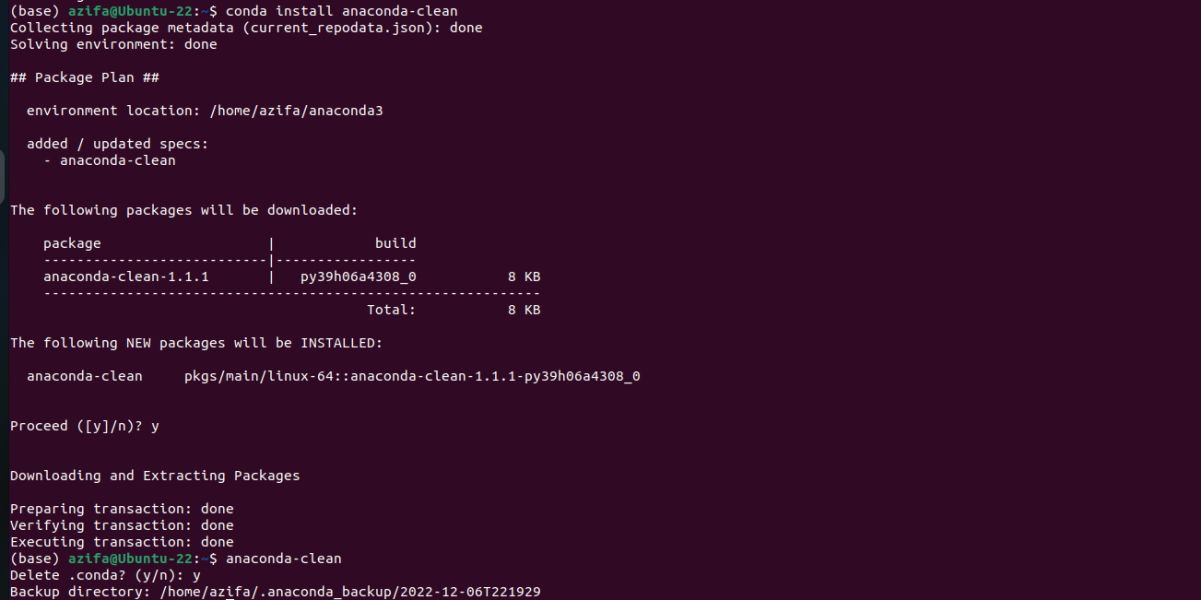
با آناکوندا به راحتی جریان های کاری علمی را مدیریت کنید
شما با موفقیت آناکوندا را در اوبونتو نصب کردید و اکنون می توانید با بسته های علمی مختلف در دسترس آزمایش کنید. در صورت تمایل می توانید بسته های اضافی را با conda نیز نصب کنید.
Anaconda ابزار قدرتمندی است که به شما امکان می دهد به راحتی مدل های یادگیری ماشینی را توسعه و استقرار دهید و یادگیری را با کمک صدها بسته علمی و کتابخانه ای که ارائه می دهد آسان می کند.
